D-Link无线路由器的无线网络WiFi密码设置与更改办法
为D-Link无线路由器的无线WiFi选择一种安全的加密方法,并同时设置一个安全可靠的密码,从而可以有效地保护我们的无线网络不被他人使用。本文正在学习中,编辑介绍了D-Link无线路由器的无线网络WiFi密码设置和修改方法!
D-Link无线路由器无线WiFi密码设置方法
1、登录D-Link DIR 600路由器管理界面:在浏览器的地址栏中输入:19 2. 16 8. 0. 1,然后按Enter键->对话框中输入“用户名”:admin; “密码”:为空,即没有密码,单击“登录”。 PS:如果用户更改了登录用户名和密码,请使用更改后的用户名和密码登录。
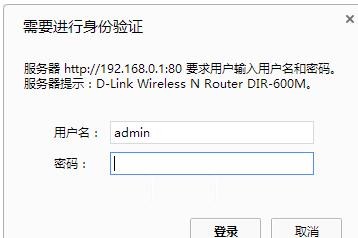
2、单击“设置”->“无线设置”。
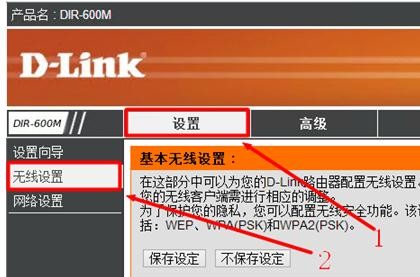
3、在右侧界面中找到“无线加密方法”设置选项->“加密方法”选择:激活WPA / PSK + WPA2 / PSK(增强)->“密码类型”选择:TKIP + AES-> “共享密钥”用户定义的设置(PS:共享密钥是无线WiFi的密码)->“确认密钥”,然后重新输入刚在“共享密钥”之后设置的密码
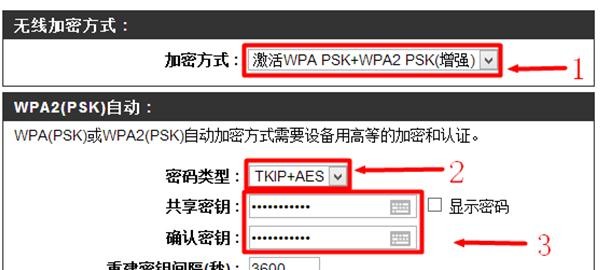
4、返回页面顶部->单击“保存设置”。
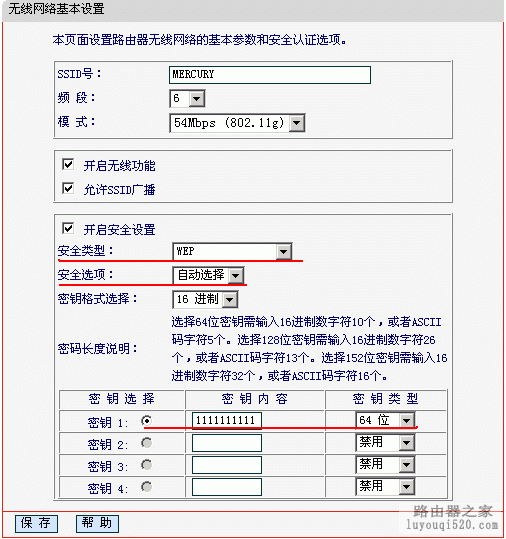
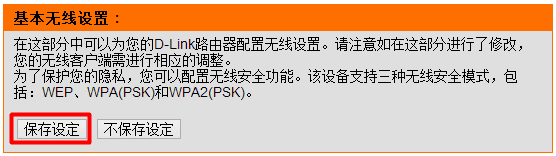
注意:
为什么将“ WPA / PSK + WPA2 / PSK(增强)”选择为“加密方法”,并将TKIP + AES选择为“密码类型”的原因,因为此组合是目前最安全的加密方法,不会被破坏。软件和网卡破解可以完全保护我们的无线网络的安全性。如果您选择其他加密方式,或多或少都会使我们的无线网络面临某些风险。
阅读“如何为D-Link无线路由器设置无线WiFi密码”的人也阅读
1. D-Link无线路由器WiFi密码设置教程
2.如何更改无线路由器的wifi密码
3.如何设置wifi加密方法
4.如何为无线路由器设置密码
5.如何设置无线路由器和wifi密码
本文来自本站,转载请注明本文网址:
http://www.pc-fly.com/a/tongxingongju/article-374600-1.html
……